
Apple Watch هي واحدة من أكثر الأجهزة الذكية المتوفرة تطوراً. مع Apple Watch، يمكنك فعل العديد من الأشياء التي تريدها. لكن الشيء الإلزامي في كل ساعة ذكية هو تتبع اللياقة. تحتوي معظم الساعات الذكية على مستشعرات مدمجة لتتبع خطواتك ونبضات قلبك وأنشطتك الأخرى. في Apple Watch، يمكنك تثبيت تطبيق اللياقة المفضل لديك لتتبع أنشطتك اليومية. من بين تطبيقات اللياقة المتاحة لـ Apple Watch. يعد Strava أحد أفضل التطبيقات. تثبيت Strava على Apple Watch يمكن أن تساعدك على تتبع الجري والركوب والسباحة والمزيد.
يعد Strava أحد أفضل تطبيقات اللياقة المتوفرة مجانًا. باستخدام تطبيق Strava ، يمكنك تتبع أنشطتك مثل السباحة والمشي لمسافات طويلة واليوغا وركوب الأمواج والتدريب على الجيم وتسلق الصخور. تطبيق Strava متاح لـ Apple Watch من watchOS 4.0 وما فوق. تأكد من أن ملف Apple Watch يطابق الشروط.
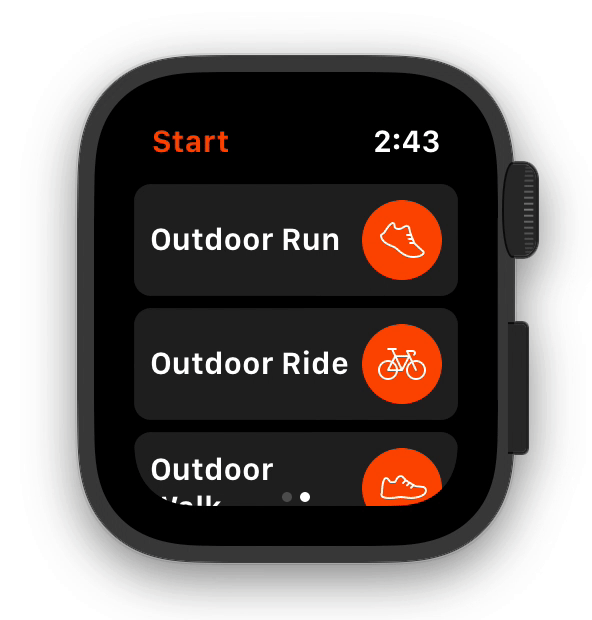
كيفية استخدام ومزامنة Strava Apple Watch
Apple Watch لا يمكن أن تعمل بشكل مستقل ، فهي تعتمد على جهاز iPhone الخاص بك. لاستخدام تطبيق Strava على Apple Watch، عليك تثبيت التطبيق على جهاز iPhone الخاص بك. يمكن مزامنة تطبيق Strava مع أي ملف Apple Watch مثل السلسلة 3 و series 4 و series 5. بشكل افتراضي ، يتم تسجيل جميع أنشطة التمرين في تطبيق Health. يجب عليك استيراد أو نقل جميع بيانات التمرين إلى تطبيق Strava.
(1) تحميل هذا تطبيق Strava من Apple متجر التطبيقات ، إذا لم يكن لديك التطبيق.
(2) افتح ال مشاهدة التطبيق على جهاز iPhone الخاص بك وانتقل إلى علامة تبويب ساعتي.
(3) ابحث عن ملف تطبيق Strava وتثبيته على ملف Apple Watch.
(4) بعد تثبيت التطبيق ، افتح ملف تطبيق Strava تشغيل Apple Watch، سيُطلب منك ترخيص Stava لـ Apple Watch.
(5) الآن ، انتقل إلى جهاز iPhone الخاص بك وافتح ملف تطبيق Strava. انقر على خيار الملف الشخصي في الجزء السفلي من الشاشة.
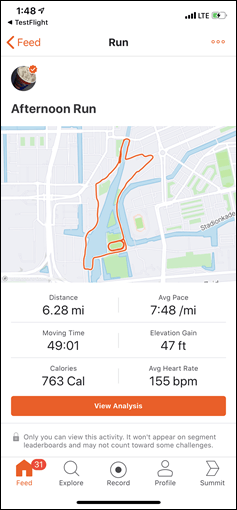
(6) في صفحة الملف الشخصي ، انقر فوق رمز الإعدادات في الجزء العلوي الأيمن من الشاشة.
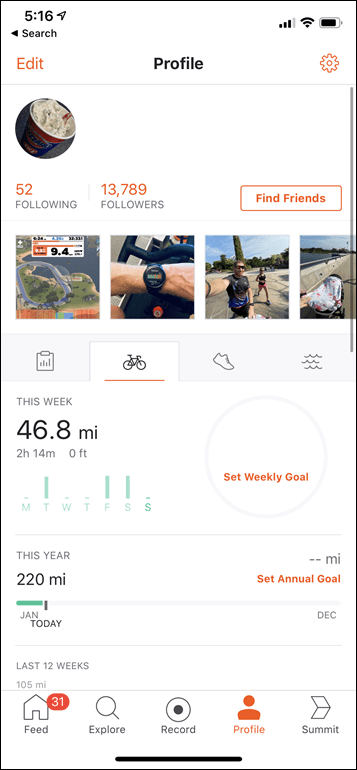
(7) في صفحة الإعدادات ، اختر ملف التطبيقات والخدمات والأجهزة اختيار.
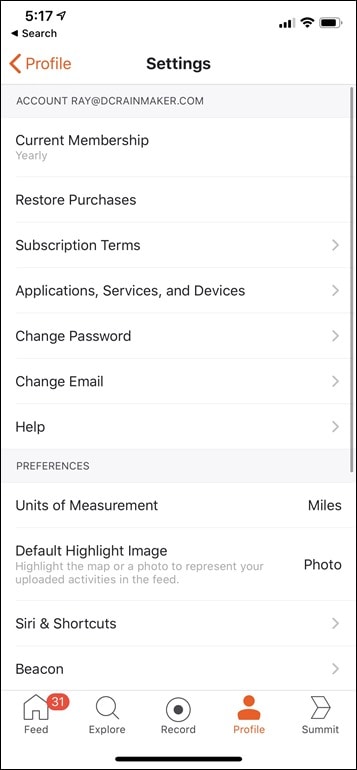
(8) في الشاشة التالية ، انقر فوق ملف خيار الصحة.
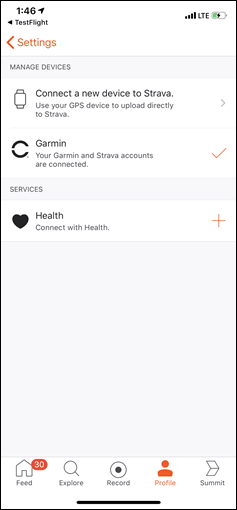
(9) في صفحة إعدادات الصحة ، انقر فوق + أيقونة لمزامنة تطبيق Strava مع تطبيق Health والنقر فوق زر الاتصال.
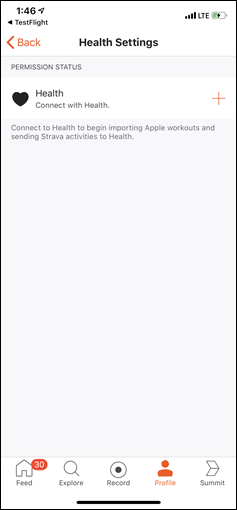
(10) الآن ، تحتاج إلى السماح لتطبيق Strava بالوصول إلى جميع بياناتك الصحية. قم بتشغيل أدوات التبديل الضرورية أو قم بتشغيل كل مفتاح التبديل وانقر فوق ملف زر السماح في الجزء العلوي من الشاشة.
(11) قم بتشغيل الإخطارات لتبديل التدريبات الجديدة للحصول على إشعار دفع في كل مرة تنتهي فيها من التمرين
(12) سيؤدي هذا إلى مزامنة جميع التدريبات الخاصة بك بين جهاز iOS الخاص بك و Strava. إذا كنت ترغب في استيراد التدريبات السابقة الخاصة بك ، انقر فوق الزر “استيراد”. يمكنك استيراد جميع التدريبات التي قمت بها في الثلاثين يومًا الماضية.
رأينا
من الآن فصاعدًا ، عندما تمارس تمرينًا مع Apple Watch، سيتم حفظه في تطبيق Health. بمجرد الانتهاء من التمرين ، سيظهر إشعار على تطبيق Strava لاستيراد بيانات التمرين. عند استيراد البيانات ، يمكنك عرض البيانات في تطبيق Strava.
تتيح لك أفضل واجهات المشاهدة مثل Modular و Activity إضافة تعقيدات. من خلال إضافة Strava إلى وجه الساعة ، يمكنك الوصول إليه بسهولة.
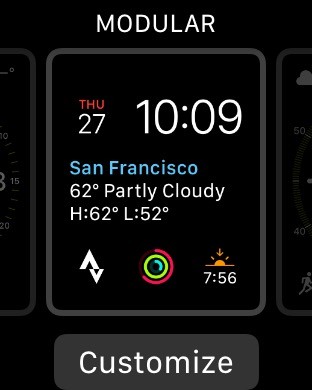
قم بتثبيت تطبيق Strava على جهازك Apple Watch وتتبع لياقتك بسهولة. قم بمزامنة بيانات التمرين السابقة الخاصة بك مع Strava وقم بتحليلها بإحصائيات مفصلة. إذا كان لديك أي شكوك أخرى في Apple Watch أو تطبيق Strava ، أخبرنا في التعليقات أدناه.
ابق على اتصال معنا Facebook و Twitter لمزيد من التحديثات.
